Što je bilo koji video konverter i kako ga dobro primijeniti?
Možda ćete primijetiti Any Video Converter ako također birate odgovarajući video pretvarač. Ovaj softver je priznat u cijelom svijetu i poznat je po svojim sveobuhvatnim značajkama. Dakle, znate li dovoljno o ovom alatu? Kako bismo vam pomogli da to učinite bolje, dat ćemo vam višeboj pregled programa Any Video Converter kako bismo vam pomogli razumjeti njegove značajke, prednosti i nedostatke. Također će se preporučiti dvije najbolje alternative. Pridružite nam se dok prolazimo kroz njega i istražujemo njegovu upotrebljivost. Nakon što pročitate naš sadržaj, sigurni smo da ga možete koristiti za udobno pretvaranje svojih videozapisa.
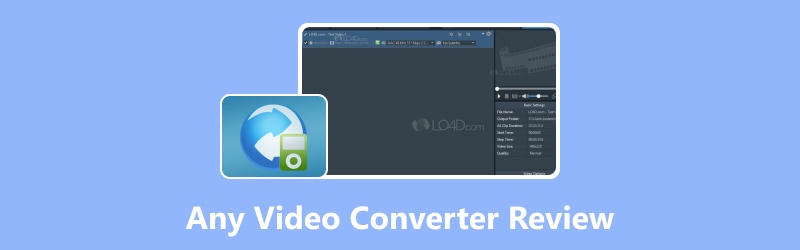
SADRŽAJ STRANICE
- Dio 1. Jednostavan uvod u bilo koji video pretvarač
- Dio 2. Podržani formati bilo kojeg video pretvarača
- Dio 3. Glavne funkcije
- Dio 4. Kako koristiti bilo koji video pretvarač
- Dio 5. Za i protiv
- Dio 6. Uobičajeni problemi s kojima se korisnici susreću
- Dio 7. Za što je bilo koji video konverter najbolji
- Dio 8. Najbolja alternativa za bilo koji video pretvarač
- Dio 9. Često postavljana pitanja o pregledu bilo kojeg video pretvarača
Dio 1. Jednostavan uvod u bilo koji video pretvarač
Any Video Converter je pretvarač datoteka koji korisnicima omogućuje jednostavnu promjenu video formata. Podržava mnoge ulazne i izlazne formate, čineći pretvaranje videozapisa prikladnim za različite uređaje i platforme. Osim pretvorbe, korisnici također mogu preuzimati online videozapise, uređivati videozapise, izdvajati zvuk iz video datoteka i snimati videozapise na DVD pomoću programa Any Video Converter. Softver je dostupan i početnicima i naprednim korisnicima. Any Video Converter ima besplatnu verziju, ali možete platiti za naprednije značajke. Općenito govoreći, Any Video Converter je sveobuhvatan alat za učinkovito upravljanje i pretvaranje video datoteka.
Dio 2. Podržani formati bilo kojeg video pretvarača
Ulazni formati
DVD disk (DVD 9 i DVD 5), DVD mapa (VIDEO_TS), DVD ISO datoteka
3G2, 3GP, 3GPP, 3GP2, AMV, ASF, AVI, AVS, DAT, DIVX, DV, DVR-MS, F4V, FLV, M1V, M2P, M2T, M2TS, M2V, M4V, MKV, MOD, MOV, MP4, MPE, MPEG, MPEG-2, MPEG-4, MPG, MPV, MTS, MXF, NSV, OGG, OGM, OGV, QT, RM, RMVB, TOD, TRP, TP, TS, VOB, VRO, WMV, WebM
Izlazni formati
MP4, MOV, MKV, M2TS, M4V, MPEG, AVI, WMV, ASF, OGV, WEBM, MP3, OGG, WAV, AAC, WMA, AIFF, CAF, AMR, RA, AU, MP2, AC3, M4R, M4A, FLAC, PNG, GIF
Dio 3. Glavne funkcije
Pretvori video format
Bilo koji softver Video Converter omogućuje korisnicima pretvaranje videozapisa u različite formate, uključujući MP4, AVI, MKV, MOV itd. Na taj način korisnici mogu učiniti videozapise kompatibilnima s različitim uređajima i platformama.
Preuzimanje videa na mreži
Pomoću ovog alata korisnici mogu izravno preuzimati online videozapise s popularnih platformi kao što su YouTube, Facebook itd. i spremati ih za izvanmrežno gledanje.
Uredi videozapis
Any Video Converter nudi osnovne alate za uređivanje koji korisnicima omogućuju obrezivanje, obrezivanje, spajanje i dodavanje efekata svojim videozapisima. Korisnici mogu prilagoditi svoje videozapise prije izvoza.
Snimi DVD
Korisnici mogu snimati videozapise na DVD koristeći Any Video Converter. Ova značajka omogućuje korisnicima stvaranje DVD-ova za reprodukciju na DVD playerima ili računalima.
Izdvajanje zvuka iz videa
Može izdvajati audio zapise iz videa. Isprobajte ako trebate stvoriti audio datoteke iz video sadržaja.
Dio 4. Kako koristiti bilo koji video pretvarač
Sada kada imate opću ideju o Any Video Converteru, naučimo kako ga koristiti. Kao primjer ćemo koristiti video konverziju.
Korak 1. Preuzmite Any Video Converter s njegove službene web stranice. Instalirajte ga na svoje računalo.
Korak 2. Nakon otvaranja odaberite Format Pretvori na glavnom sučelju.
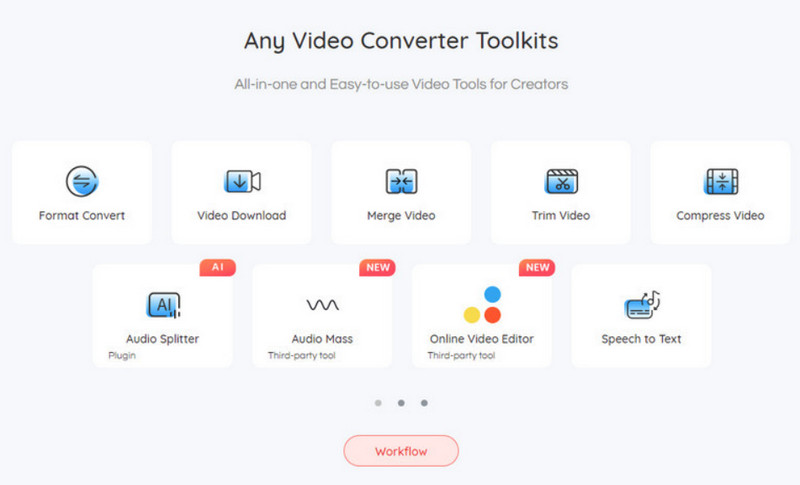
3. korak Odaberite + Dodaj videozapis za prijenos videozapisa koji želite pretvoriti.
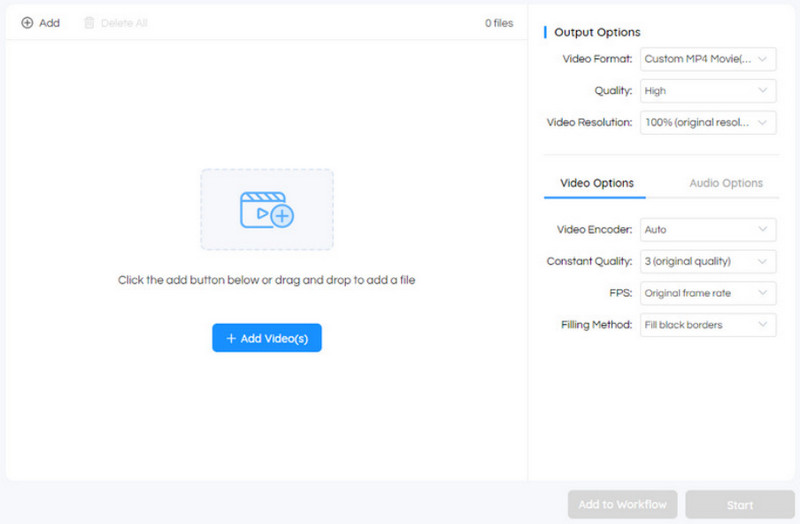
4. korak Pod, ispod Izlazne opcije, odaberite izlazni video format iz prve padajuće opcije.
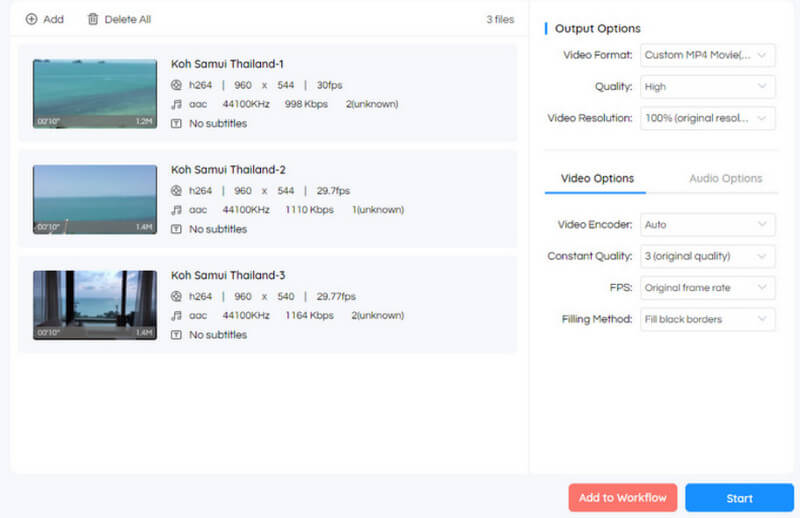
Korak 5. U izborniku na desnoj strani ekrana također možete podesiti kvalitetu videa, rezoluciju, koder itd. Na kraju kliknite Početak da se program pokrene.
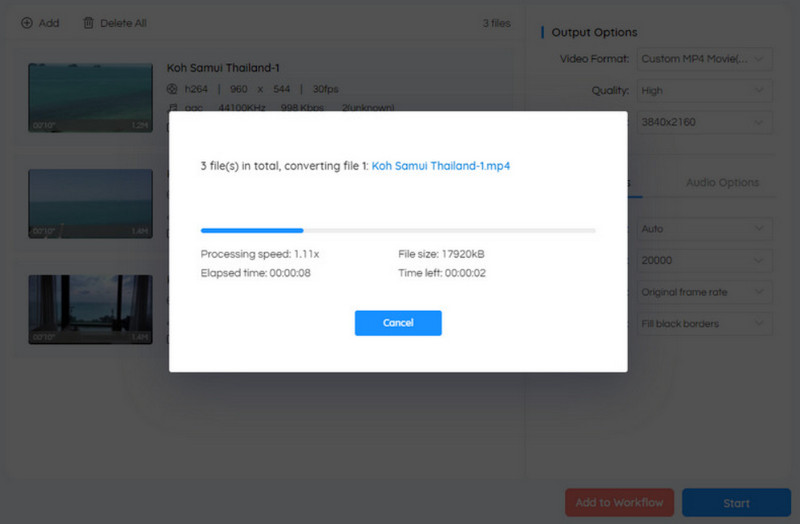
Dio 5. Za i protiv
Pros
• Podržava mnoge ulazne i izlazne formate.
• Omogućuje korisnicima obradu više videozapisa istovremeno.
• Pruža opcije za podešavanje izlaznih postavki.
• Vrlo jednostavan za rukovanje.
Protiv
• Sadržavati reklame tijekom instalacije ili obrade.
• Nije vrlo učinkovit u pretvaranju.
Dio 6. Uobičajeni problemi s kojima se korisnici susreću
Greške pretvorbe
Korisnici mogu naići na pogreške tijekom procesa video konverzije. Na primjer, analiza programa Any Video Converter može biti neuspješna ili konverzija može biti nepotpuna. Pokušajte provjeriti formate ili prilagoditi izlazne postavke.
Pretvorba je spora
Neki korisnici mogu iskusiti sporu brzinu pretvorbe prilikom obrade svojih video datoteka. Pokušajte pričekati ili promijeniti kvalitetu izlaza.
Softver se ruši
Ponekad se softver može srušiti ili zamrznuti tijekom video konverzije. Ako Any Video Converter ne radi ili ne reagira, ponovno pokrenite softver ili uređaj.
Korisnička podrška nije dovoljno pravovremena
Korisnicima će možda trebati pravovremenija podrška za rješavanje problema.
Dio 7. Za što je bilo koji video konverter najbolji
Any Video Converter najbolji je za pretvaranje videa iz offline i online izvora u različite formate. Podržava mnoge formate datoteka, a proces pretvorbe je vrlo jednostavan. Može preuzimati videozapise izravno s popularnih web stranica. To znači da ne samo da možemo prenijeti lokalne videozapise koje smo spremili, već i prenijeti videozapise koje ste odabrali s video web stranica i zatim ih pretvoriti. Na ovaj način možete preskočiti još jedan korak u operaciji. A funkcija uređivanja koju nudi može vam izravno pomoći da napravite prilagodbe na jednom mjestu.
Dio 8. Najbolja alternativa za bilo koji video pretvarač
Vidmore Video Converter
Kao profesionalni alat za uređivanje zvuka i videa, moć programa Any Video Converter je neporeciva. Međutim, također moramo priznati da nijedan funkcionalni alat nije savršen. U gornjem smo članku za vas naveli njegove uobičajene probleme i nedostatke. Ako želite zaobići ove probleme, možete isprobati jednu od najboljih alternativa programa Any Video Converter, Vidmore Video Converter. Kao što naziv spominje, središnja funkcija ovog programa je pretvaranje formata multimedijskih datoteka. Ne samo da možete uživati u 50x većoj brzini pretvorbe, već možete pretvoriti i nekoliko datoteka u isto vrijeme. Prije izvoza videozapisa, ako niste zadovoljni rezultatom, upotrijebite alate za uređivanje koje nudi. Vrlo je jednostavan za korištenje, a radnju možete završiti s nekoliko klikova.
Evo što morate učiniti kako biste pretvorili video format s Vidmore Video Converterom.
Korak 1. Preuzmite i instalirajte Vidmore Video Converter na svoje računalo. Otvori i uđi Konverter.
Korak 2. Nakon što ga pokrenete, kliknite Dodaj datoteke za prijenos vaše datoteke.
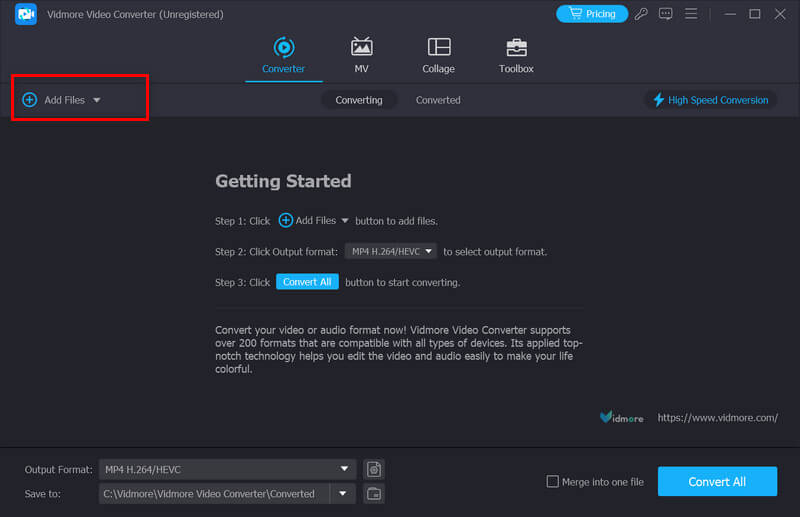
3. korak Ispustite popis ispod Izlazni format za odabir ciljanog formata. Odaberite jedan ovisno o svojim potrebama.
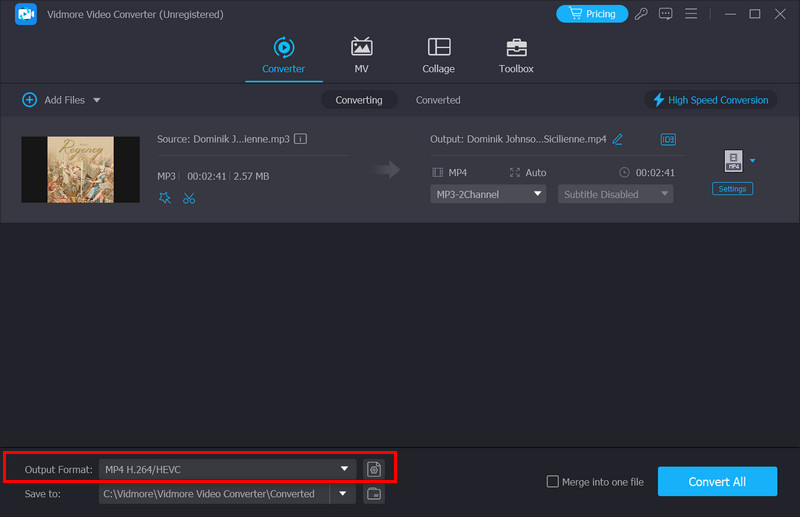
4. korak Klik Spremi u pronađite mapu u kojoj možete držati svoj konvertirani video. Na kraju kliknite Pretvori sve.
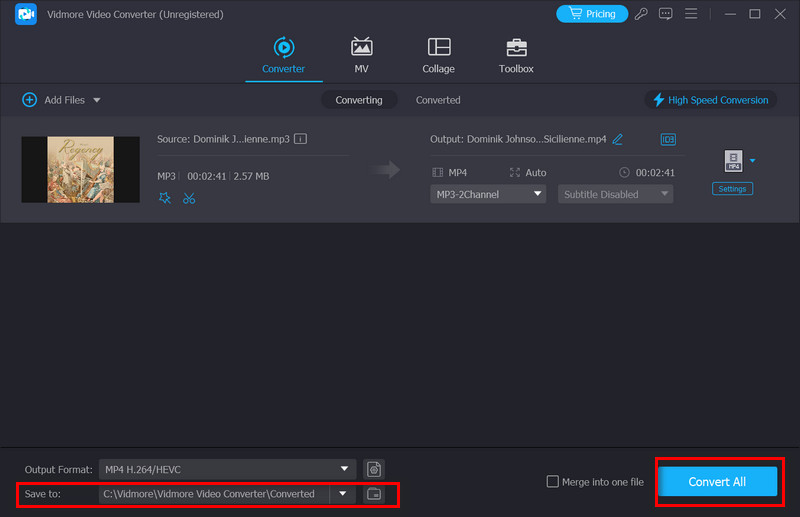
Vidmore Besplatni Video Converter Online
Ako želite uživati u lakšem radu, birajte između online proizvoda. Preporučujemo da probate Vidmore Besplatni Video Converter Online. Podržava više od 200 formata i nije lošiji od većine pretvarača stolnih računala. Također ga ne morate preuzimati i instalirati; njime možete upravljati izravno na web stranici. Kao pretvarač, može učiniti mnogo više od pretvaranja formata. Neki osnovni alati za uređivanje videozapisa također se mogu koristiti za izmjenu parametara vašeg videozapisa. Osim toga, ovaj alat je besplatan, pa ga slobodno koristite.
Ovdje ćemo vas voditi u prijavi za Vidmore Free Video Converter Online.
Korak 1. Otvorite Vidmore Free Video Converter Online u svom pregledniku.
Korak 2. Klik Dodajte datoteke za pretvaranje. Zatim možete odabrati datoteku koju želite pretvoriti na svom računalu. Možda ćete morati instalirati pokretač.
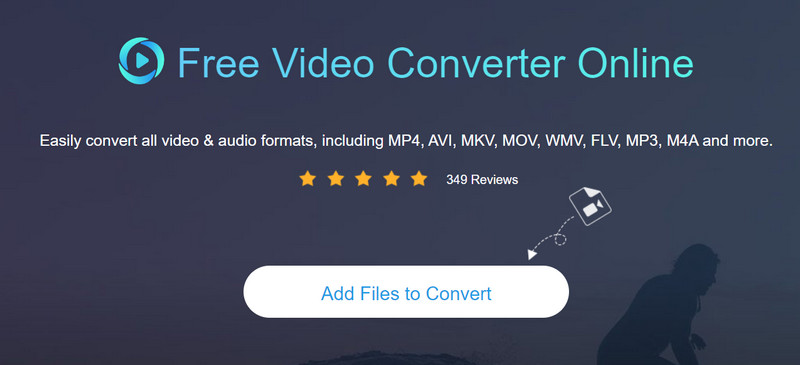
3. korak Nakon ulaska u novi prozor odaberite format koji želite.
4. korak Ako trebate promijeniti neke parametre svog videa, kliknite Postavke.
Korak 5. Odaberite put spremanja za svoj video. Na kraju kliknite Pretvoriti.

Za više savjeta za konverziju videozapisa pročitajte postove ovdje.
Prošireno čitanje:
Kako možemo pretvoriti MP4 datoteke u MOV bez gubitka kvalitete
Kako pretvoriti WMV u MP3 format – učinite to uz 4 pomoćnika
Dio 9. Često postavljana pitanja o pregledu bilo kojeg video pretvarača
Ima li Any Video Converter aplikaciju za Android?
Da, Any Video Converter također ima verziju aplikacije za Android uređaje. Aplikacija se zove Any Video Converter AVC. Korisnici ga mogu koristiti za pretvoriti MP4 u MP3 izravno sa svojih Android telefona ili tableta. Osim što podržava mnoge formate pretvorbe, također ima opcije za video uređivanje, obrezivanje i spajanje isječaka.
Koje su najbolje postavke programa Any Video Converter?
Najbolje postavke u programu Any Video Converter mogu se razlikovati ovisno o zahtjevima vaših zadataka konverzije videozapisa. Ovi parametri uključuju kvalitetu ispisa, veličinu datoteke, kompatibilnost uređaja i osobne postavke. Standardni formati uključuju MP4, AVI, MOV, MKV, itd. Ako želite promijeniti formate, odaberite između njih. Također, trebali biste prilagoditi postavke kvalitete videozapisa kako biste uravnotežili veličinu datoteke i kvalitetu izlaza.
Je li Any Video Converter besplatan i siguran?
Any Video Converter nudi besplatne i plaćene verzije. Besplatna inačica pruža osnovne značajke video konverzije i sigurna je za korištenje. Međutim, može sadržavati reklame tijekom instalacije ili unutar sučelja programa. Cijeli softver ne sadrži zlonamjerni softver ili zlonamjerni softver.
Zaključak
Ovaj je članak osmišljen kako bi vam pomogao razumjeti Bilo koji Video Converter iz svih uglova. Pristupili smo mu iz više kutova, detaljno navodeći njegove karakteristike i prednosti te navodeći njegove snage i slabosti. Možete čak saznati kako ga koristiti u ovom sveobuhvatnom vodiču. Koristit ćemo video pretvaranje kao primjer i pružiti vodič korak po korak. Vi samo trebate slijediti vodič i moći ćete izvršiti sve operacije. Ako naiđete na neizbježne probleme tijekom korištenja, isprobajte naše dvije alternative. Nadamo se da će vam naš sadržaj biti od pomoći.


